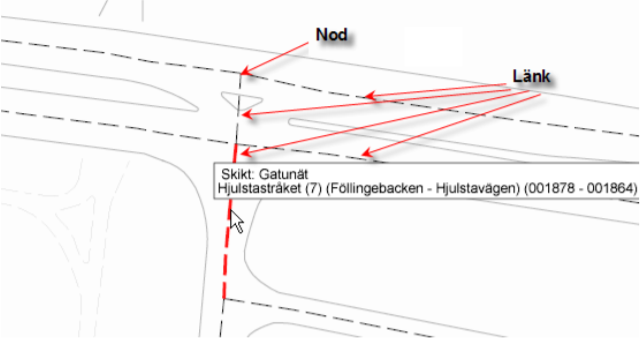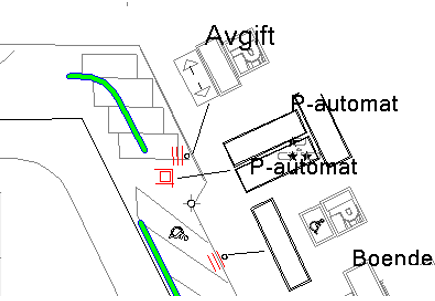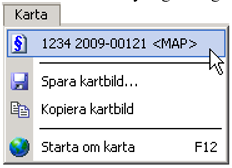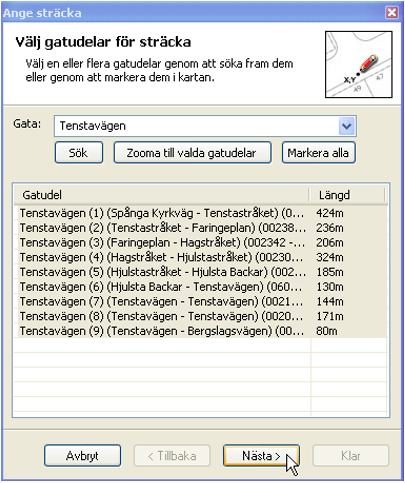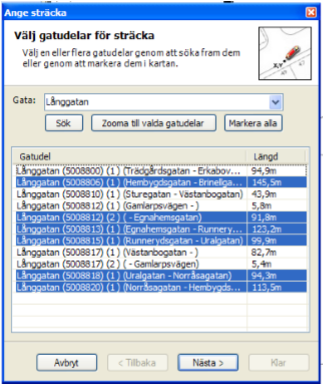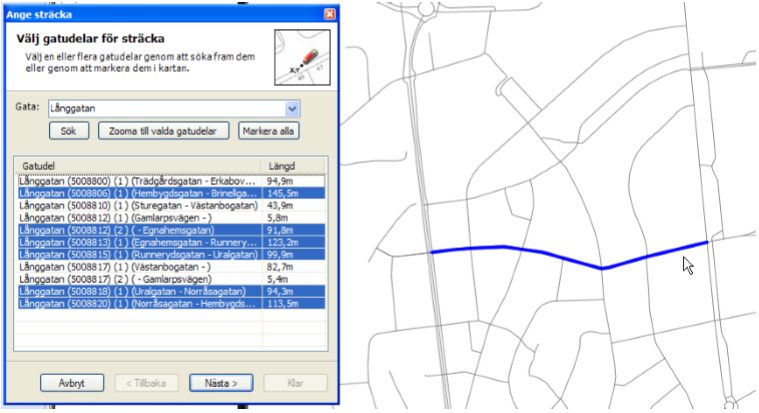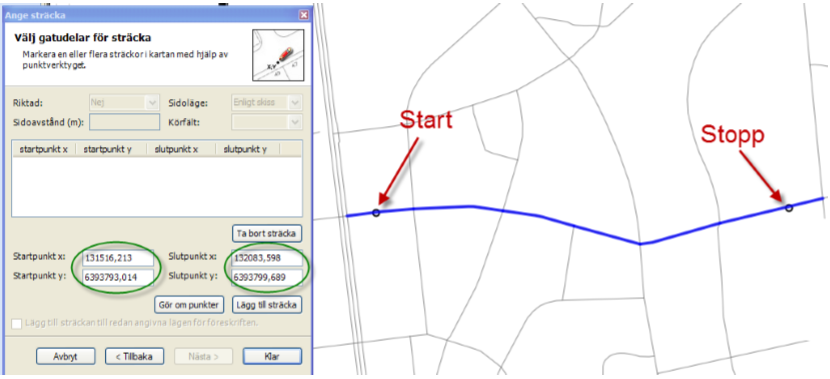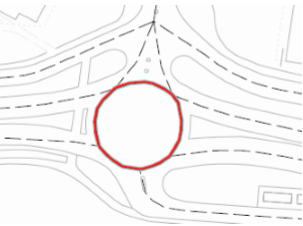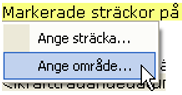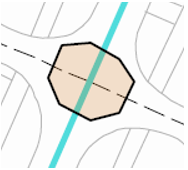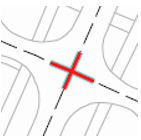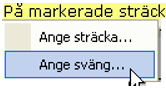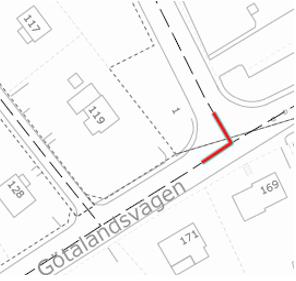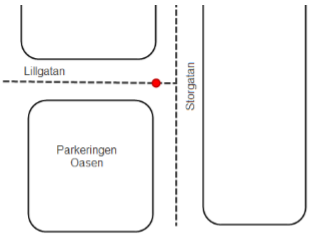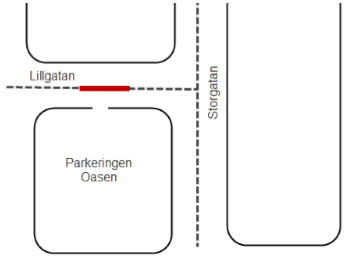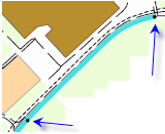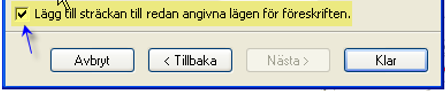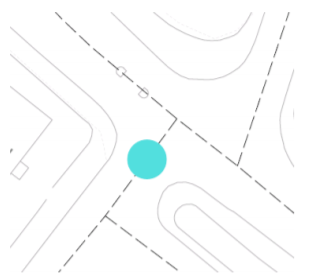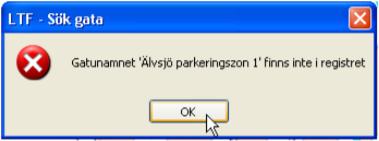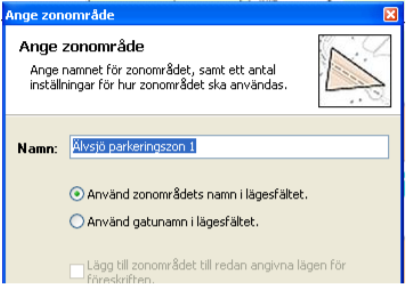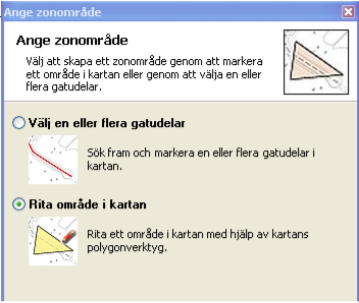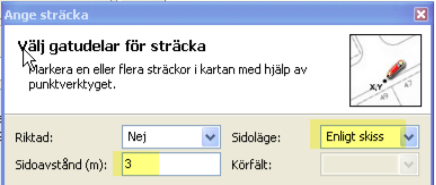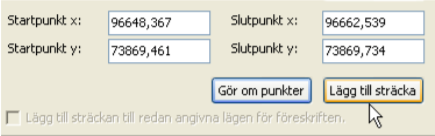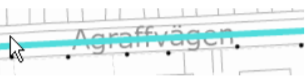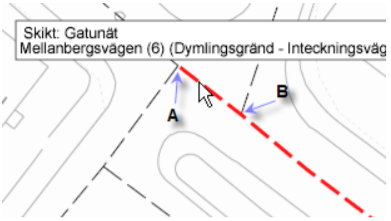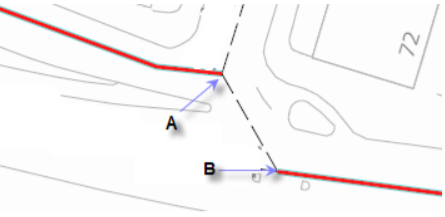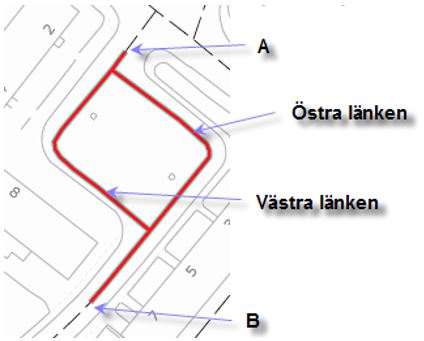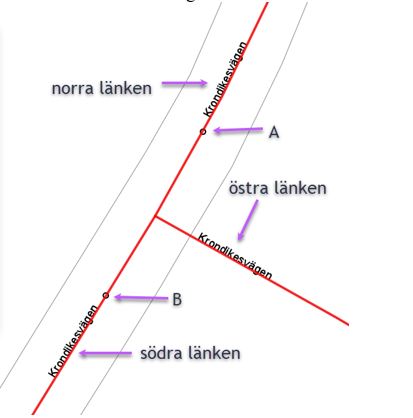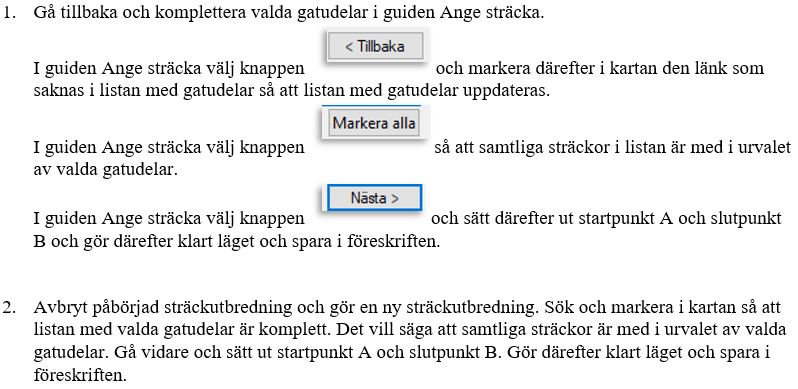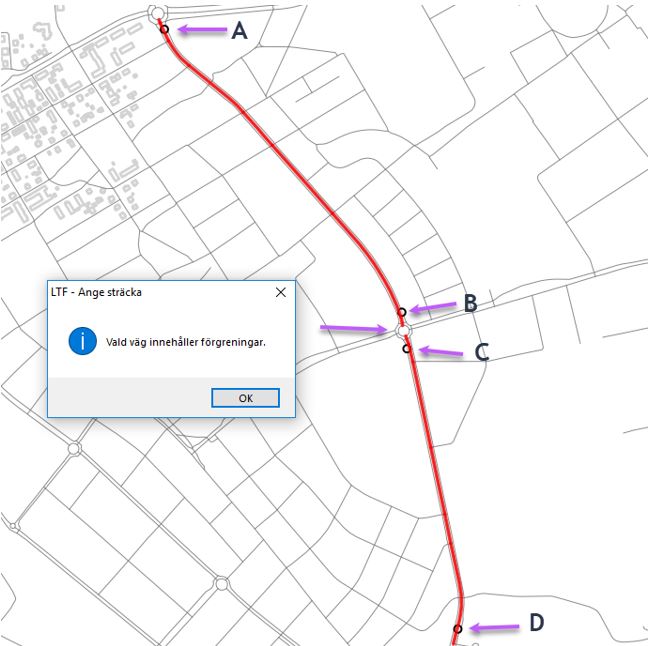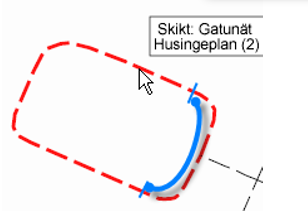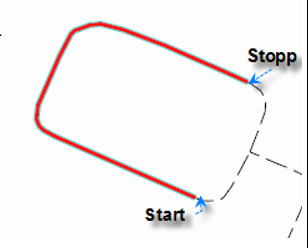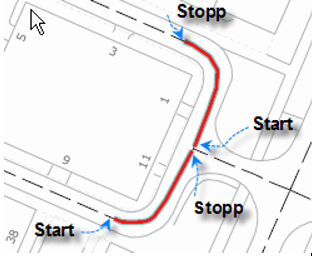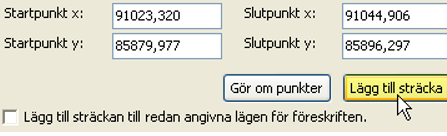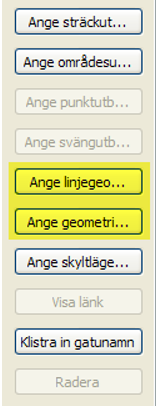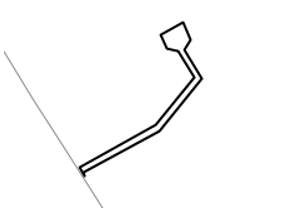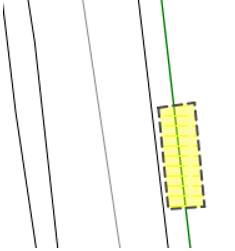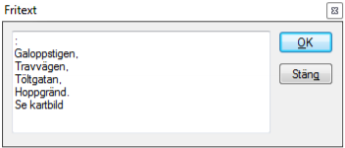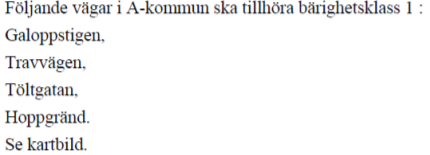Typfall vid registrering av LTF
Typfall vid registrering av LTF
Här kommer i sammandrag några olika typfall vid registrering av geografiskt läge av en LTF samt andra tips i samband med registrering av en föreskrift.
Innehåll
- 1 Begreppen noder och länkar
- 2 När (och vad) skall man spara?
- 3 Huvudled, hel gata
- 4 Huvudled, del av gata, flera länkar
- 5 Områden
- 6 Tättbebyggt område (TBO)
- 7 Cirkulationsplats, fall 1
- 8 Cirkulationsplats, fall 2
- 9 Förbud/påbud att svänga
- 10 Förbud mot infart
- 11 Omkörningsförbud - två sträckor
- 12 Väjningsplikt och stopplikt
- 13 Förbud att parkera fordon, område
- 14 Parkering - flera sträckor
- 15 Ev. problem med noder och länkar
- 16 Registrera samråd/yttrande
- 17 Registrera kommunicering
- 18 Registrera kungörande
- 19 Bärighetsklass
- 20 Körfält eller körbana för fordon i linjetrafik m.fl.
Begreppen noder och länkar
Kartan är uppbyggd av noder och länkar vilket är det enda som LTF-programmet bryr sig om. Bakgrundskartan kan innehålla valfri information som kantsten, huskroppar, vattendrag etc. men det är mera kosmetika sett ur programmets synvinkel. En gata består oftast av flera länkar. En nod är den punkt där tre eller flera länkar möts. Länkarna visar normalt vägmitt. Länkar kan alltså gå rakt igenom refuger och andra hinder ibland. Flera parallella länkar kan finnas där gatan har flera körbanor. Håller man markören över en länk visas en informationsruta med länkens beteckning och ev. gatunamnet för att man skall kunna se länkens utbredning. En LTF skall normalt alltid tillhöra en eller flera väglänkar eller en liten del av en. En sträckas utbredning kan dock förskjutas i sidled för att bättre visa LTF:ens riktiga läge om man så önskar.
Exempel på färdig utbredning: Bilden visar (med grönt) LTFprogrammets uppfattning om två olika föreskrifters utbredning. Här angiven med några meters förskjutning i förhållande till mittlinjen Det övre fallet lite mer än det undre. Tack vare att bakgrundskartan visar vägmarkeringar/målningar kan betraktaren få en uppfattning om parkeringsplatsernas fysiska utformning även om föreskriften ”hänger” på länken som är vägmittlinje.
När (och vad) skall man spara?
En blå diskett i föreskriftens fönster indikerar att något nu borde sparas.
Fyra viktiga moment för att göra en föreskrifts vägnätsanknytning, få den sparad i databasen och dessutom möjlighet att skriva ut den inklusive kartbild. (En lathund för detta finns också i kurspärmen)
1. Skapa en ny föreskrift på lämpligt sätt, välj mall. Ordna formalia i beslutet. (Beslutsdatum, beslutsfattare mm.) 2. Ange sedan läget. 3. Spara föreskriften och kontrollera läget genom att visa föreskriftens läge i kartan. 4. Nu skall lämplig kartbild sparas (kopplas) till föreskriften för att kunna skrivas ut. I menyalternativet skall du alltså ange numret på den föreskrift som du just nu arbetar med. Kartan skall vara synlig i bakgrunden i detta moment.
”Spara kartbild” som finns på samma meny skall inte användas. Det alternativet har en annan betydelse. Då sparas en kartbild utanför systemet om man vill ha en sådan för något annat ändamål i egna dokument av något slag.
Steg 4 är alltså helt frivilligt och behöver bara genomföras om kartbild skall finnas på utskriften. Kom ihåg att så fort du ändrar något i föreskriften så måste den sparas på nytt. Titta på diskettsymbolen. Är den aktiverad (blå) finns information som ännu inte sparats.
Huvudled, hel gata
Välj plats, LTF-typ, Trafikregeltyp och lämplig brukarmall: Klicka sedan på knappen ”Fortsätt” och kontrollera att texten blev som du tänkt och ange formalia som inte har med läget att göra. För att ange läget högerklickar man på texten så visas en liten meny:
Alternativt går man in under fliken ”Läge” och väljer en knapp som passar för att ange läget.
Sträcka anges för att ange en hel gata eller en del av en gata och även flera olika gator. (Begreppet område torde vara lite mer ovanligt i kombination med huvudled).
Om samtliga länkar som gatan innehåller skall ingå i föreskriften är det bara att klicka på ”Nästa” i det här läget.
Startpunkt och slutpunkt behöver då inte anges utan i guidens sista steg klickar du bara på knappen ”Klar”.
Huvudled, del av gata, flera länkar
Om någon eller några länkar skall exkluderas markerar du de länkar i tabellen som skall vara med och klickar sedan på ”Zooma till valda gatudelar” så markeras motsvarande i kartan.
”Skift + klick”:
Klicka på första länken, håll ned skifttangenten och klicka på sista så markeras alla däremellan.
”Ctrl+klick”:
Klicka på en länk, håll ned Ctrl-tangenten och klicka på ytterligare en sedan ytterligare en osv. så markeras alla du klickar på. (Dessa två metoder är standard i alla Windows-program!).
Oftast är det svårt att veta vilka länkar man ser i tabellen. Kartan är kanske enklare att hantera för där ser man enkelt vilka länkar som hänger ihop. (Sorteringsordningen och benämning på länkarna i tabellen är inte alltid samma som den geografiska ordningen i verkligheten). Alternativet är då att markera direkt i kartan vilket går precis lika bra:
Markera första länken i kartan som skall vara med. Använd tangenten ”Skift” och klicka sedan på nästa länk som skall med i urvalet.
Tips: Det kan förenkla att ibland släcka bakgrundskarta och kartskikt som inte har med väglänkar att göra. När man är nöjd med urvalet av länkar är det bara att klicka på knappen ”Nästa” för att senare direkt klicka på knappen ”Klar” om utbredningen går från nodpunkt till nodpunkt. Börjar och slutar föreskriften en bit in på länkarna avgränsar man det hela genom att ange start och stopp genom att rita två punkter.
Man måste ange både start och slutpunkt, det går inte att ange bara start eller bara slut! Knappen ”Gör om punkter” är till för att göra angivelserna på nytt om det blev fel.
Knappen ”Lägg till sträcka” medger att flera delsträckor kan anges innan man går vidare. Punkterna visas om koordinater i guiden. När utbredningen är klar sparar man föreskriften.
Områden
Tättbebyggt område (TBO)
Cirkulationsplats, fall 1
Att ange en cirkulationsplats går lika bra som sträcka som område. Väljer man ”sträcka” får man gå runt och markera alla ingående länkar som tillhör cirkulationsplatsen. Här kan man också välja att ta med en bit av varje länk (några millimeter bara) av de väglänkar som leder in till platsen. Detta bara för att öka sökbarheten, då får vi med anslutande gators namn.
I fallet ovan är länkarna i cirkulationen namnsatta (Åkeshovsrondellen) varför sökningen kommer att fungera fint. Alternativt kan man ta med några mm av de länkar som leder in och ut för att på så vis få korrekt namn och därmed bättre sökmöjlighet.
Cirkulationsplats, fall 2
I bland är vägnätet i kartan ritat som en vanlig fyrvägskorsning men i verkligheten är vägnätet utformat som en cirkulationsplats. Cirkulationsplatsen kan då platsbestämmas så här:
Markera så här med hjälp av polygonverktyget:
Så kommer det senare att visas så här:
Finessen med att få med en bit av varje anslutande länk i korsningen är att ingående gatunamn då går att söka på efteråt. I en fyrvägskorsning kan det ju vara fyra olika namn inblandade.
Förbud/påbud att svänga
Ange sväng innebär att man anger två länkar i korsningen med tre eller flera länkar. En ”från-länk” och en ”till-länk”. Denna guide har bara ett steg och det gäller att markera två länkar i en korsning.
På kartan ser det ut som nedan innan man går vidare. Hela länkar markeras:
Resultat när man sedan visar läget blir så här. Programmet bestämmer en lagom stor del av länken som rödmarkeras.
Den färdiga föreskriftstexten kommer att exempelvis se ut så här:
Förbud mot infart
Förbud mot infart innebär (oftast) att förbudet gäller vare sig man gör höger- vänstersväng eller kör rakt fram in på den gata där förbudet gäller. Tänk på att i rubriken tydliggöra att platsen det gäller är den gata/plats på vilken man inta får köra in på. Utbredningen skall göras som en punktutbredning på den gata där man inte får köra in. I äldre versioner av programmet angavs det som en sträcka vilket inte går att överföra till RDT. Dock förekommer fall där sträcka kan anges och det är i de fall en väglänk inte finns. Därför finns några olika mallar som försöker täcka in detta. Börja med att välja trafikregeltyp 6. Därefter måste man ta ställning till tre olika fall.
1. Väglänk finns på den länk man inte får köra in på och den väg man kommer från.
2. Väglänk finns inte på det ställe man inte får köra in på men på den väg man kommer från
3. Väglänk finns på den väg man inte får köra in på men inte på den plats man kommer från.
Att ovanstående tre fall finns beror på att förbud mot infart ofta finns på parkeringsplatser, torg eller andra ytor som inte har någon väglänk att knyta föreskriften till.
Fall 1, från Storgatan får man inte köra in på Lillgatan
Från Storgatan får man inte köra in på Lillgatan. Båda gatorna har länkar. Använd mall ”C1-1”. (Transportstyrelsens mall #35 fras #105) Utbredningen görs som en punkt + riktning enligt detta exempel:
Mallen genererar följande text: Från korsningen mellan XXX och Lillgatan får fordon inte föras in <väderstreck> på Lillgatan. (XXX står alltså för den gata trafiken kommer ifrån men eftersom man aldrig markerar den gatan i kartan kan programmet inte plocka upp gatunamnet). Utformningen av text måste alltså redigeras till: Från korsningen mellan Storgatan och Lillgatan får fordon inte föras in västerut på Lillgatan (se bildexemplet ovan).
Fall 2, från Storgatan får man inte köra in på parkeringen
Använd mall ”C1-2”. Utbredningen görs som en sträcka enligt detta exempel:
Mallen genererar följande: Från Storgatan får fordon inte föras in <väderstreck> på XXX Utformningen av text måste sedan redigeras till: Från Storgatan får fordon inte föras in västerut på parkeringen Oasen. OBS! Kontrollera rubriken. Systemet kommer att generera texten ”… lokala trafikföreskrifter om förbud mot infart på Storgatan” vilket oftast är en felaktig plats. Infartsförbudet gäller ju parkeringen och inte gatan man kommer ifrån. Det innebär att uppgiften till höger i fliken ”Föreskriftsinfo” förmodligen också är fel och måste rättas:
Fall 3, från parkeringen får man inte köra in på Lillgatan
Använd mall ”C1-3”. Utbredningen görs som en sträcka enligt detta exempel:
Mallen genererar: Från XXX får fordon inte föras in <riktningar> på Lillgatan Utformningen av text måste sedan redigeras till: Från parkeringen Oasen får fordon inte föras in norrut på Lillgatan.
Omkörningsförbud - två sträckor
Frånsett att det ofta är olämpligt att i en föreskrift reglera flera olika sträckor så tar vi upp detta som ett typfall här. Det går att ange flera delsträckor på en gång när läget skall anges men bara om det gäller hela länkar. I detta fall ligger startpunkten A en bit in på den första länken och då måste arbetsgången bli så här.
Sök fram den första länken via guiden ”Ange sträcka” och ange start- och slutpunkt. Klicka därefter på knappen ”Klar”.
Starta guiden igen, markera bara den kompletterande länken och se till att i guidens sista steg är kryssrutan för tillägg av läge markerad.
Väjningsplikt och stopplikt
Väjning och stopplikt har sin lägesangivelse i form av en punkt. Exempel på väjningsföreskrift under vardande:
När guiden startat klickar man i den punkt där föreskriften skall ligga. När läge i kartan sedan visas så
kommer en lite större tydligare punkt att visas enligt exempel nedan:
Gatunamn eller motsvarande efter ordet på i föreskriftstexten måste skrivas dit eftersom det inte kan plockas ur kartan: Klicka på texten och slå ett mellanslag, (eller tryck ”Ctrl+skift+O”) redigera till lämpligt text och tryck ”Enter” för att avsluta. Formuleringen ”…vid markerad plats på…” anses tveksam då väjningsplikten inte är knuten till en viss punkt utan var man än befinner sig när man avser att köra in på gatan. Exempel: Fordon på Inteckningsvägen har väjningsplikt mot fordon på Sedelvägen.
Förbud att parkera fordon, område
Tips: Skall utbredningen omfatta ett område kan det vara bra att börja med att söka fram rätt område i kartan. Sök en ingående gata med Textsökning i karta (F2), zooma och panorera så att man ser hela området. Områdesnamn skapas när man anger utbredningen. Därför skall inte plats anges som första steg när man skapar en föreskrift. Namnet skapas senare när man gör områdesutbredningen.
När utbredningen skall anges är det område som skall användas. Det är möjligt att ange ett område
genom att ange ett antal sträckor också.
Nedanstående felmeddelande behöver man inte bry sig om. Det beror på att området ännu inte är skapat.
Har du inte angett områdets namn tidigare kan du göra det nu. Du får också välja om du vill ha områdets namn eller ingående gators namn i föreskriften. Är det många ingående gator kan det senare verka otympligt. Se exempel här till vänster.
Resultatet blir antingen:
eller:
Rita ett område i kartan är det vanligaste sättet men att klicka på ingående gatulänkar kan vara ett alternativ om det inte är för många.
Med polygonverktyget markeras ett område. Se upp med gatukorsningar där området slutar så att inte området tar med länkar som inte hör till. Avsluta med dubbelklick. OBS! Man kan inte zooma eller panorera medan man gör området. Kartan måste vara inställd så att man ser hela det tänkta området när man börjar.
Parkering - flera sträckor
Gör så här för att ange flera delsträckor och för att få markeringen vid ena vägkanten:
Sidoavstånd 3 meter betyder att markeringarna kommer tre meter vid sidan om länken (mittlinjen). Enligt skiss anger vilken sida av vägen som avses.
På samma sida om länken som man klickar ut lägena får man förskjutningen.
Sätt ut en start- och en slutpunkt och om det finns flera sträckor klickar man på ”Lägg till sträcka” och sätter ut ytterligare start- och slutpunkter på samma länk.
(Tre start- och slutpunkter)
Slutresultat:
Ev. problem med noder och länkar
Saknad nod
I bilden saknas en nod vid B. Det ser man eftersom endast sträckan A – B borde markeras med rött när man håller markören på just detta ställe. Det kommer inte att gå att göra exempelvis en svängrestriktion från Mellanbergsvägen och norrut vid B eftersom dessa länkar inte sitter ihop i en nod. Detta måste rättas i LV.
Länk inte korrekt namnsatt
Effekten blir att när man söker fram hela gatan så blir inte hela gatan markerad. I exemplet ovan är det sträckan mellan A och B som inte blir markerad och kommer alltså inte att (med automatik) ingå i föreskriften. Felet enkelt att åtgärda eftersom sträckan ändå kan markeras och tas med till och med i efterskott (”Lägg till sträcka”). Vill man ha korrekt namnsättning på länken rättas detta enkelt i LV Administratören
Länken innehåller förgreningar
Ett problem med att ange föreskriftens lägesutbredning kan vara att programmet visar följande meddelande om att vald väg innehåller förgreningar.
Det finns några olika scenarion för när meddelande om att vald väg innehåller förgreningar visas i programmet. Nedan följer några användningsfall för när man kan få detta meddelande i programmet och tips om hur man gör för att lösa dem.
Användningsfall A:
I nedanstående exempel beror det på att man försöker ange en startpunkt och en slutpunkt där flera olika sträckor leder till samma punkt:
Startpunkt i A och slutpunkt i B ger ett bryderi eftersom man kan tänka sig att föreskriftens utbredning skall gälla sträckan A – B utefter västra länken eller att föreskriftens utbredning skall gälla sträckan A – B utefter östra länken eller som ett tredje fall att föreskriftens utbredning skall gälla sträckan A – B och gäller både östra länken och västra länken.
Programmet visar meddelande om vald väg innehåller förgreningar när sträcka skall anges om man enligt bilden försöker ange startpunkt i A och slutpunkt i B.
Observera att om ingen start- och slutpunkt anges i sträckutbredningen utan man istället tar med hela sträckor kommer meddelandet inte att visas.
Lösning användningsfall A:
Det finns två sätt att hantera detta.
1. Ange läget i föreskriften och välj att göra en områdesutbredning. I användningsfall A är det den enklaste och snabbaste metoden.
2. Ange läget i föreskriften och välj att göra en sträckutbredning. Här måste sträckutbredningen upprepas flera gånger till alla sträckor för föreskriften är sparade. I användningsfall A är det 4 stycken sträckor och man använder funktionen – lägg till sträckan till redan angivna lägen.
Markera först den västra länken, därefter den östra länken och gör klart läget och klicka sedan på spara.
- Upprepa därefter att ange sträcka och markera länk A och sätt ut start och slutpunkt. Glöm inte kryssrutan nedan:
Kryssrutan måste vara aktiverad så att programmet lägger till det nya läget till det först sparade läget i föreskriften. Gör klart läget för länk A och spara i föreskriften *.
Upprepa mellan *(asterixerna) för att lägga till länk B.
Användningsfall B:
En variant av användningsfall A är om det finns en vägkorsning där tre sträckor har samma gatunamn.
Föreskriftens utbredning ska vara med startpunkt i A och slutpunkt i B. Här, precis som i användningsfall A, är det flera olika sträckor som leder samman i en korsning och problemet är att avgöra om läget avser endast södra länken och norra länken eller om läget även ska ta med den östra länken.
Programmet visar meddelande om vald väg innehåller förgreningar när föreskriftens utbredning skall anges om man försöker enligt bilden ange startpunkt i A och slutpunkt i B.
Observera att om ingen start och slutpunkt anges i sträckutbredningen utan man endast tar med hela sträckor kommer programmet inte att visa meddelande vald väg innehåller förgreningar.
Lösning användningsfall B:
Ange läget i föreskriften och välj att göra en sträckutbredning. Markera först den norra länken och därefter den södra länken. Sätt därefter ut startpunkt A och slutpunkt B och gör klart läget och spara i föreskriften.
Användningsfall C:
Programmet visar meddelandet vald väg innehåller förgreningar uppkommer även om man har icke sammanhängande sträckor mellan startpunkten och slutpunkt.
[[Fil:12 Föreskriftens utbredning ska gälla mellan A – B enligt bilden ovan. Men sträckorna mellan punkt A och punkt B är inte sammanhängande. Det saknas en sträcka (ett glapp) och därför kan läget till föreskriften inte skapas.
I användningsfall C så har den sträcka som saknas i utbredningen ett annat gatunamn och därför kommer den gatudelen inte med till urvalet av de sträckor som ska ingå i utbredningen.
Programmet visar meddelande vald väg innehåller förgreningar när sträcka skall anges om man försöker enligt bilden ange startpunkt i A och slutpunkt i B.
Observera att om ingen start och slutpunkt anges i sträckutbredningen utan man tar med hela sträckor kommer programmet inte att skickar meddelande om vald väg innehåller förgrening.
Lösning användningsfall C:
Det finns två sätt att kringgå meddelande om att vald väg innehåller förgrening i användningsfall C-Om det är en sträcka som inte är med i urvalet av valda gatudelar kan man backa i guiden Ange sträcka och lägga till den sträcka som saknas eller också kan man börja om med sträckutbredning.
Användningsfall D:
En variant av användningsfall C är då man försöker ange en startpunkt och en slutpunkt och där flera icke sammanhängande sträckor gör att programmet visar meddelande vald väg innehåller förgreningar.
Föreskriftens utbredning ska gälla sträckan mellan A – B och sträckan mellan C och D. I detta fall är problemet lika som i användningsfall C att sträckorna inte är sammanhängande. Det saknas flera sträckor (ett glapp) och därför kan läget för föreskriften inte skapas.
Programmet visar meddelande vald väg innehåller förgreningar när sträcka skall anges om man, enligt bilden ovan försöker ange start- och slutpunkt.
Observera att om ingen start- och slutpunkt anges i sträckutbredningen utan man tar med hela sträckor kommer programmet inte att visa meddelandet.
Lösning användningsfall D:
Lösningen är som i användningsfall C att göra utbredningen uppdelad i två olika delsträckor. Ange läget och välj att göra en sträckutbredning. Här måste sträckutbredningen upprepas till alla i föreskriften ingående länkar är sparade. I exempel D är det många länkar och man använder funktionen – lägg till sträckan till redan angivna lägen.
Välj först alla länkar mellan A-punkt och B-punkt och gör klart läget och spara i föreskriften. Upprepa sträckutbredningen och välj därefter alla länkar mellan C-punkt och D-punkt och sätt ut start och slutpunkt. Glöm inte kryssrutan nedan:
Kryssrutan måste vara aktiverad så att programmet lägger till det nya läget till det först sparade läget i föreskriften. Gör klart läget för sträckan C-D och spara sedan föreskriften.
Användningsfall E:
En anledning till att programmet visar meddelandet vald väg innehåller förgreningar kan också vara att man har några sträckor som är markerade utanför bilden i kartan. Det händer om man zoomar sig in och glömmer bort att avmarkera länkar som inte skall vara med.
Lösning användningsfall E:
I de fall du i dialogen kan se vilka länkar det är så markerar du dem bara och tar bort dem. Har du svårighet att lokalisera dem så tömmer du helt enkelt dialogen på länkar och börjar om från början. Glöm inte att se till att avmarkera alla objekt i kartan innan du börjar om.
Länken består av en slinga
Antag att man vill göra en föreskrift som ligger på en del av en slinga. Slingan utgörs av en länk med en gemensam nod där anslutningen till infarten/utfarten finns. Föreskriften skall göras på den del av länken som är närmast in/utfarten (markerad med blått.)
Oavsett hur man gör när man sätter ut start- och slutpunkt kommer inte programmet att kunna räkna ut om utbredningen skall vara medsols eller motsols utifrån startpunkten.
Efter att ha angett ”start” och ”stopp” på vanligt sätt markerar programmet den västra halvan av länken i stället för den östra.
Detta blir alltså en felaktig utbredning. (Observera att även om man anger en utbredning som ett område så blir det motsvarande fel om delar av slingor skall tas med i området!)
Lösningen ligger i att göra utbredningen uppdelad i två delsträckor på ömse sidor om den nodpunkt som in/utfarten utgör. Gör först den ena sträckan och klicka sedan på knappen ”Lägg till sträcka” och gör därefter den andra delsträckan.
Länk saknas helt och hållet
Huvudidén med programmets koppling till karta är att alla områden där föreskrifter skall tas har ett vägnät med noder och länkar. Föreskrifter vars utbredning inte stämmer med kartans system av noder och länkar kan registreras på två olika sätt.
A) Med denna mall:
Där behöver inte läget anges i kartan utan kan beskrivas i text. Denna mall är den enda som kan godkännas utan att läget är angivet i kartan. Man kan dock ange ett läge om man vill.
B) Genom att göra utbredningen i form av en geometri.
Detta kan göras via en knapp under fliken Läge och kan göras för samtliga typer av föreskrifter.
Geometri kan användas på flera sätt.
Som en förstärkning i kartbilden för att visa t.ex. en parkeringsplats eller exakta utbredningar på annat sätt, gator utan väglänkar, skolgårdar etc.
Exempel 1:
En gata med vändplats helt ritad som en geometri.
Exempel 2:
En ändamålsplats vid vägkant.
Registrera samråd/yttrande
Samråd/yttrande har kommuner med vissa av dem som berörs av införandet av en ny föreskrift. Ett exempel är polismyndigheten. Det är möjligt att skapa och koppla flera samråd/yttranden till en föreskrift och även registrera de svar som inkommer. I systemet skiljs det inte på samråd respektive yttrande. Däremot kan man markera samråd/yttranden som svar förväntas till. Effekten av detta gör att man via bevakningsfönstret kan kontrollera vilka föreskrifter under handläggning som saknar svar från någon remissinstans.
Registrering av ett nytt samråd/yttrande sker genom att ”Samråd/Yttrande” väljs som alternativ i aktivitetsfönstret.
Det går inte att ändra ett samråd/yttrande. Det går dock att radera befintligt samråd/yttrande för att sedan ersätta det med ett nytt.
Registrera kommunicering
Kommunicering är en av de slags aktiviteter som kan knytas till en föreskrift. Välj att registrera en ny aktivitet. Välj sedan ”Kommunicering” som typ i förvalslistan för att registrera en kommunicering.
Registrera kungörande
Kungörande sker antingen genom skyltsättning eller genom kungörelse i tidningar. Kungörandet registreras i systemets aktivitetsfönster. Aktivitetstypen ”Kungörande” kan alltså antingen vara en kungörelse eller en skyltsättning.
Kungörelse sker antingen i Länets författningssamling och/eller i ortstidning medan skyltsättning sker via vägmärke.
I systemet är det möjligt att:
Bärighetsklass
I programmet finns möjlighet att skriva en föreskrift om bärighetsklass där man räknar upp gatorna som föreskriften gäller. Det är trafikregeltyp 21 och grundmall 28 som kan användas till det. Då blir föreskriftstexten så här: ”Följande vägar i A-kommun ska tillhöra bärighetsklass 1: Galoppstigen, Travvägen, Töltgatan, Hoppgränd.” Om man i stället vill räkna upp gatorna med ett gatunamn per rad, är det svårt, men det finns en brukarmall som är framtagen med tanke på det. Mallen heter ”ltf_mall_21_BarSep”, ”Bärighet med gata på separata rader”. Den mallen har en fördefinierad lägestext som innehåller radbrytning. Observera att gatunamnen inte automatiskt kommer på separata rader utan man måste själv lägga in radbrytningar. Detta gör man på följande sätt: Börja med att markera lägestaggen, så att den blir gul:
Tryck därefter på ”Ctrl+skift+O” så att ett separat fönster öppnas för att kunna editera lägestexten:
Denna text ska börja med ett kolon. För att sedan få en radbrytning mellan varje gatunamn, ska man
trycka på ”Ctrl+Enter”. Då får man en ny rad. Skulle man glömma ”Ctrl” när man trycker ”Enter” så
är det enda som händer att rutan stängs och man får klicka ”Ctrl+skift+O” igen för att på nytt öppna
fönstret.
När fönstret har stängts, ser man alla gatunamn, men observera att de inte visas på separat rader. För
att se hur det blir, sparar man först föreskriften och sedan klickar på ”Visa PDF-fil” eller skriver ut
”Liggarblad utan karta”:
Texten ”Se kartbild” är naturligtvis valfritt om man vill ha med.
Körfält eller körbana för fordon i linjetrafik m.fl.
Vid användande av grundmall 42 och tilläggsfras 169 ”På körbanan får även taxi inte föras under <tider>” är det viktigt att beroende på om man använder sig av uttrycken ”även” eller ”inte” i formuleringen säkerställer att dessa hamnar före eller efter fordonstypen ifråga. I dokumentationen ”teknisk beskrivning” står följande regel:
<AB> skall bara användas en gång i en och samma fras (#169).
1. Om <AB> skall representera ”även” ska värdet placeras före begreppet <fordon-mm>.
2. Om <AB> skall representera ”inte” ska värdet placeras före brödtexten ”föras”.
Detta gör man genom att tända upp mall 42 i s.k ”expertläge” och välja att ”visa” eller ”dölja” värdet för fras 169.
Om man väljer att dölja det första ”även” så blir formuleringen som följer:
Om jag istället väljer att dölja den andra frasen ”inte” så blir formuleringen istället: